Windows 11에서 시스템 설정을 변경하거나 특정 기능을 사용하려면 관리자 권한이 필요합니다. 일반적으로 명령줄 도구, 프로그램 또는 기타 소프트웨어를 실행할 때 관리자 권한이 요구되는데, 이는 때때로 번거로울 수 있습니다. 이 가이드에서는 Windows 11에서 앱을 항상 관리자 권한으로 실행하는 다양한 방법을 안내하여 이러한 불편함을 줄이고자 합니다. 이를 통해 원하는 프로그램을 매번 관리자 권한으로 쉽고 빠르게 실행할 수 있습니다.
Windows 11에서 앱을 기본적으로 관리자 권한으로 실행하는 방법
Windows 11에서는 앱을 기본적으로 관리자 권한으로 실행할 수 있는 여러 가지 편리한 방법이 제공됩니다. 아래 표를 참고하여 자신에게 맞는 방법을 선택해 보세요.
고급 속성 변경을 통해 앱을 관리자 권한으로 실행
특정 프로그램을 항상 관리자 권한으로 실행하려면 해당 프로그램의 고급 속성 설정을 변경해야 합니다. 변경하려는 각 프로그램에 대해 아래 단계를 따라야 합니다. 방법은 다음과 같습니다.
1. 시작 메뉴를 열고 관리자 권한으로 실행하려는 프로그램의 이름을 입력합니다. 예를 들어 “명령 프롬프트”를 입력한 다음, 검색 결과에서 “파일 위치 열기”를 선택합니다.
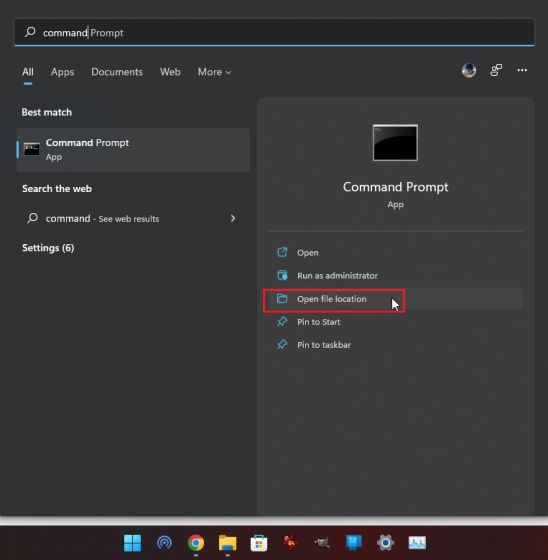
2. 해당 프로그램의 바로 가기 아이콘을 마우스 오른쪽 버튼으로 클릭한 후 “속성”을 선택합니다.
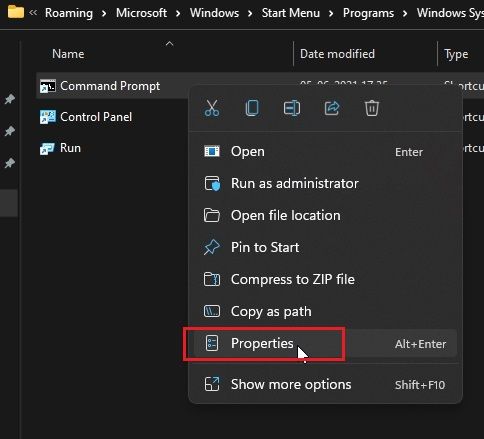
3. 속성 창이 열리면 “바로 가기” 탭으로 이동하여 “고급” 버튼을 클릭합니다.
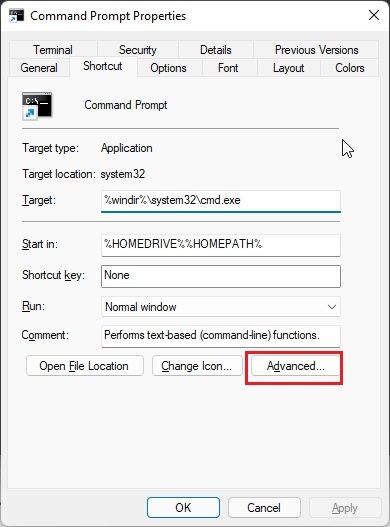
4. 고급 속성 창에서 “관리자 권한으로 실행” 옵션을 체크하고 “확인”을 클릭합니다. 이렇게 하면 해당 프로그램이 항상 관리자 권한으로 실행됩니다.
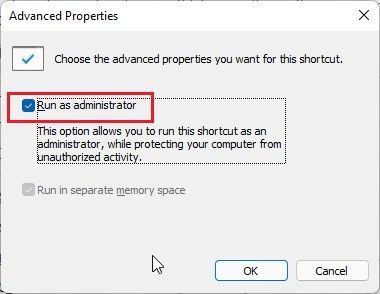
5. 위 단계를 반복하여 Windows 11에서 항상 관리자 권한으로 실행하려는 다른 프로그램에도 설정을 적용합니다.
키보드 단축키를 사용하여 앱을 관리자 권한으로 실행
매번 프로그램의 고급 속성을 변경하는 대신, 키보드 단축키를 사용해 프로그램을 빠르게 관리자 권한으로 실행할 수 있습니다. 이것은 매우 편리한 방법입니다.
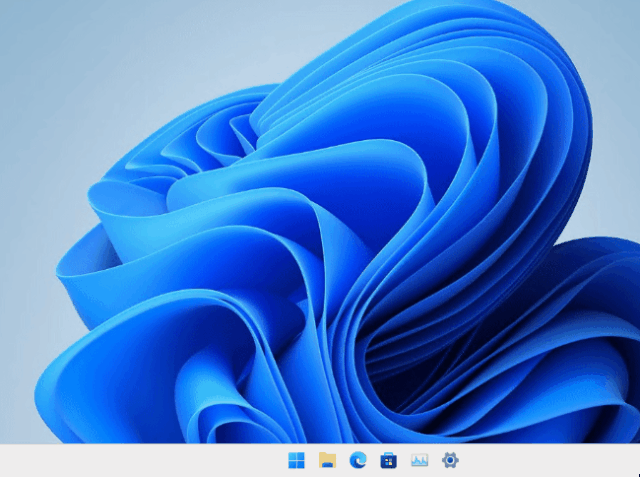
키보드에서 “Ctrl + Shift” 키를 누른 상태에서 작업 표시줄이나 시작 메뉴에서 실행하려는 프로그램을 클릭합니다. 이 단축키를 사용하면 해당 앱이 관리자 권한으로 즉시 실행됩니다. 또한, “Ctrl + Shift + Enter” 키를 눌러 실행 창에서 프로그램을 실행할 수도 있습니다. Windows 11에서 앱을 관리자 권한으로 실행하는 가장 빠르고 쉬운 방법 중 하나입니다.
호환 모드에서 관리자 권한으로 앱 실행
호환성 모드는 오래된 앱을 Windows 11 또는 Windows 10에서 실행할 수 있도록 도와주는 기능입니다. 이 기능을 활용하여 프로그램을 항상 관리자 권한으로 실행할 수 있습니다. 특히 설치 없이 실행되는 독립 실행형 앱이나 바로 가기가 없는 앱에 유용합니다. 첫 번째 방법이 작동하지 않을 때 대안으로 사용해 볼 수 있습니다.
1. 실행 파일을 마우스 오른쪽 버튼으로 클릭하고 “속성”을 선택합니다.
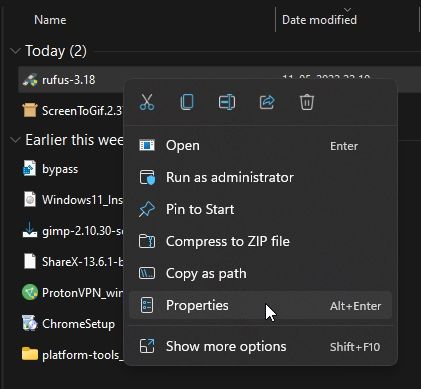
2. 속성 창에서 “호환성” 탭으로 이동합니다. “이 프로그램을 관리자 권한으로 실행” 옵션을 체크하고 “확인”을 클릭합니다. 이제부터 해당 프로그램은 항상 관리자 권한으로 실행됩니다.
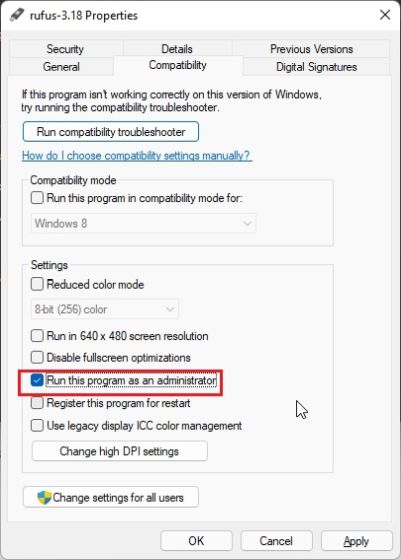
Windows 11에서 항상 관리자 권한으로 PowerShell 열기
PowerShell은 Windows 11에서 자주 관리자 권한으로 실행되는 프로그램 중 하나입니다. 효율적인 작업을 위해 Windows Terminal 미리보기(버전 1.13 이상)를 통해 항상 관리자 권한으로 실행되도록 설정할 수 있습니다. Windows Terminal Preview는 사용자 정의 기능이 풍부하므로 PowerShell 사용자에게 유용합니다. PowerShell을 항상 관리자 권한으로 열도록 설정하는 방법은 다음과 같습니다.
1. 시작 메뉴에서 “터미널”을 검색하여 Windows Terminal 앱을 엽니다.
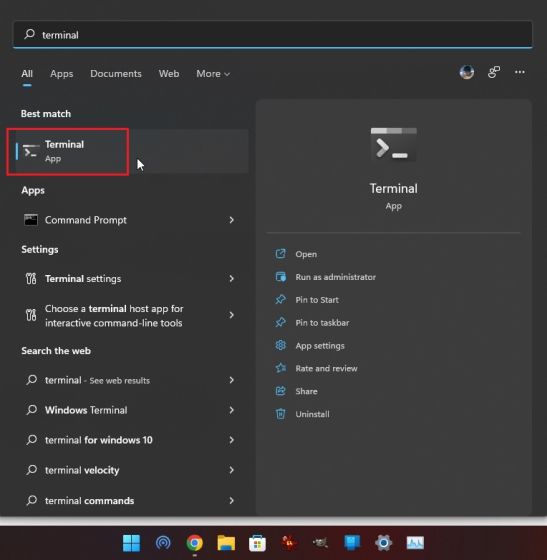
2. 터미널 창에서 아래쪽 화살표 아이콘을 클릭하고 “설정”을 선택합니다.
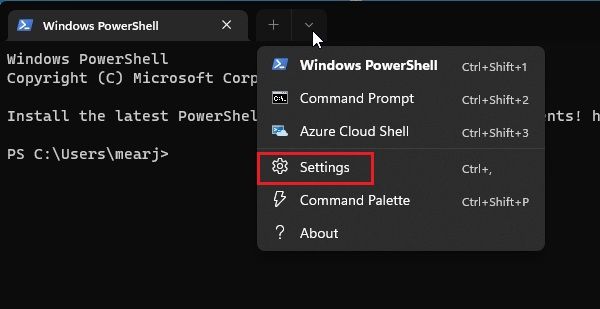
3. 설정 창 왼쪽 사이드바에서 “Windows PowerShell” 탭을 선택한 다음, 오른쪽 창에서 “이 프로필을 관리자 권한으로 실행” 토글을 활성화합니다.
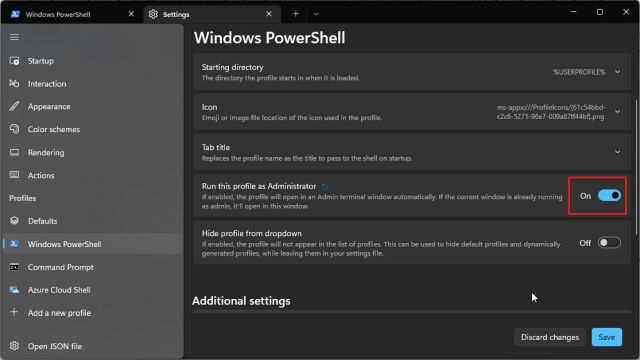
4. 마지막으로 “저장” 버튼을 클릭하면 설정이 완료됩니다. 이제부터 Windows 터미널에서 PowerShell을 실행할 때마다 관리자 권한으로 실행됩니다.
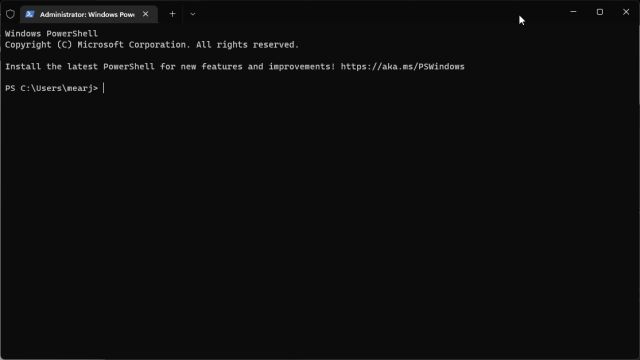
Windows 11에서 관리자 권한을 기본으로 설정하기
이 가이드에서는 Windows 11에서 앱을 항상 관리자 권한으로 실행하는 네 가지 방법을 소개했습니다. 개인적으로는 단축키를 선호하지만, 자주 사용하는 프로그램의 경우 고급 속성을 변경하는 것이 장기적으로 시간을 절약하는 방법입니다. 이 가이드가 여러분에게 도움이 되었기를 바랍니다. Windows 11에서 디스크 오류를 해결하는 방법, 높은 RAM 사용량 문제, 메모리 누수 등 다양한 문제에 대한 해결책은 다른 가이드를 참고해 주세요. 질문이 있으시면 언제든지 댓글 섹션에 남겨주세요.